
Полезное:
Как сделать разговор полезным и приятным
Как сделать объемную звезду своими руками
Как сделать то, что делать не хочется?
Как сделать погремушку
Как сделать так чтобы женщины сами знакомились с вами
Как сделать идею коммерческой
Как сделать хорошую растяжку ног?
Как сделать наш разум здоровым?
Как сделать, чтобы люди обманывали меньше
Вопрос 4. Как сделать так, чтобы вас уважали и ценили?
Как сделать лучше себе и другим людям
Как сделать свидание интересным?

Категории:
АрхитектураАстрономияБиологияГеографияГеологияИнформатикаИскусствоИсторияКулинарияКультураМаркетингМатематикаМедицинаМенеджментОхрана трудаПравоПроизводствоПсихологияРелигияСоциологияСпортТехникаФизикаФилософияХимияЭкологияЭкономикаЭлектроника

Wizard для отображения переменных RealTag и IntTag
|
|
1. Откройте окно Real Time Trend и произведите в нем замену фиктивных переменных.

2. Дважды щелкните на объекте Trend для вывода диалога Real Time Trend Configuration.

3. Заполните поля Expression для перьев 2, 3, и 4. Для этого в соответствующие строки введите имена переменных, которые будут отображаться этими перьями:
Pen 2: IntTag;
Pen 3: $Second*10;
Pen 4: DiscTag1*250.
4. Нажмите Ok и перейдите в среду исполнения. Несколько раз измените положение движков регуляторов и нажмите на кнопку DiscTag1. Убедитесь в правильности отображения информации на тренде.
5. Создайте новое окно Historical Trend (см. рисунок ниже).

6. Для переменных IntTag и RealTag установите в словаре переменных опцию Log Data (регистрация данных).



7. Выполните комманду Special/Configure/Historical Loggingи включите опцию Enable Historical Logging (разрешить архивную регистрацию).

8. Закройте WindowViewer, если он запущен.
9. Создайте в окне Historical Trend объекты с использованием мастер-объектов библиотеки Wizard (Hist Trend w/Scooter and Scales, Trend Zoom/Pan Panel, Trend Pen Legend и HistData) и разместите их в соответствии с рисунком. Дублируйте объект Trend Pen Legend.




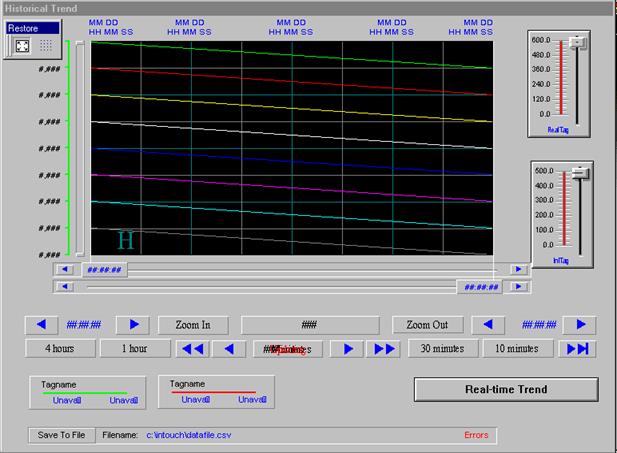
Hist Trend w/Scooter Trend Zoom/ Pan Panel Trend Pen Legend HistData
Добавьте в окно два движковых регулятора и кнопку с текстом Real Time Trend (эта кнопка позже будет привязана к окну Real Time Trend).
10. Дважды щелкните на тренде. Появится диалог Historical Trend Chart Wizard.

11. Нажмите кнопку Suggest для заполнения полей. Предложенные имена переменных автоматически появятся в полях диалога. Запомните эти имена, так как все мастер-объекты, используемые в этом окне, будут их использовать.

12. Нажмите кнопку Pens…, чтобы выбрать перья для отображения переменных RealTag и IntTag. Появится диалог Trend Pens.

13. Дважды щелкните в поле переменных для вызова браузера переменных. После выбора переменной она будет вставлена в соответствующую строку диалога. Затем нажмите Ok для возврата к предыдущему диалогу и еще раз Ok для выхода в окно Historical Trend.
14. Дважды щелкните на панели Trend Zoom/Pan Panel. Появится диалог Trend Panel Wizard.

Нажмите кнопку Suggest для заполнения полей диалога. Убедитесь, что используется переменная с именем HistTrend, и нажмите Ok.
15. Дважды щелкните на левом объекте панели Trend Pen Legend для переменной RealTag.

| 
|
Нажмите кнопку Suggest для ввода переменных. В группе Color выберите зеленый цвет в поле Trend Pen. Убедитесь, что в поле Pen Number введена 1, остальные поля оставьте без изменений. Нажмите Ok и дважды щелкните мышью по второму объекту панели Trend Pen Legend для переменной IntTag. Выберите красный цвет в поле Trend Pen. В поле Pen Number введите 2.
16. Дважды щелкните на объекте HistData и в появившемся диалоге нажмите кнопку Suggest для ввода имени переменной в поле Hist Trend.

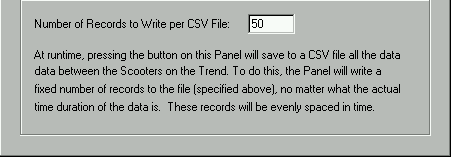
Введите 50 в поле Number of Records to Write per CSV File (количество записей в CSV - файле) и нажмите Ok.
17. Дважды щелкните на первом движковом регуляторе для вызова диалога Slider Wizard. В поле Tagname введитеимя переменной RealTag.

| 
|
В поле Slide Face/Label введите RealTag и установите диапазон изменения 0 - 500 ( поле Slide Range). Измените цвет заполнения (Fill Color) на зеленый, остальные поля оставьте без изменений. Нажмите Ok.
18. Повторите эту процедуру для второго движкового регулятора и переменной IntTag, выбрав в поле Fill Color красный цвет.
19. Перейдите в WindowViewer и переместите несколько раз движки регуляторов для сохранения значений в фале истории. (В появившемся приглашении запустить HistData нажмите Yes.)
20. С помощью клавиш «больше/меньше» панели Trend Zoom/Pan Panel выберите интервал времени для анализа поведения переменных. Выделите левым и правым маркерами (scooters) фрагмент тренда и нажмите кнопку Zoom In (Zoom Out) для масштабирования. Каждый щелчок по кнопке Zoom In (Zoom Out) увеличивает (уменьшает) масштаб по оси времени в два раза.
21. Окно Historical Trend - последнее, седьмое окно созданного приложения. Для обеспечения навигации по окнам приложения вызовите окно Menu и поочередно присвойте всем кнопкам окна свойство Touch Pushbutton/Show Window - показать окно). В диалоге выбора окон для отображения на экране не забывайте каждый раз отмечать два окна (окно Menu и окно, которое должно вызываться конфигурируемой кнопкой).
Date: 2016-05-14; view: 773; Нарушение авторских прав